dell从u盘启动重装系统_dell u盘重装系统教程
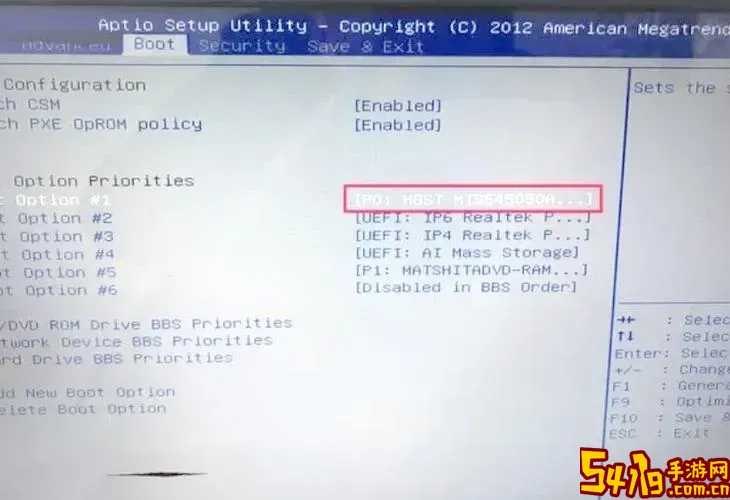
随着电脑使用时间的增加,系统难免会出现卡顿、蓝屏或其他故障,重装系统成为一种常用的解决方法。对于DELL品牌笔记本或台式机用户来说,利用U盘启动进行系统重装不仅方便快捷,还能有效解决传统光驱重装系统的种种不便。本文将详细介绍dell从U盘启动重装系统的步骤,帮助广大用户轻松恢复系统环境。
一、准备工作
1. 一台运行正常的电脑,用于制作U盘启动盘。建议使用Windows系统,且确保网络连接稳定。
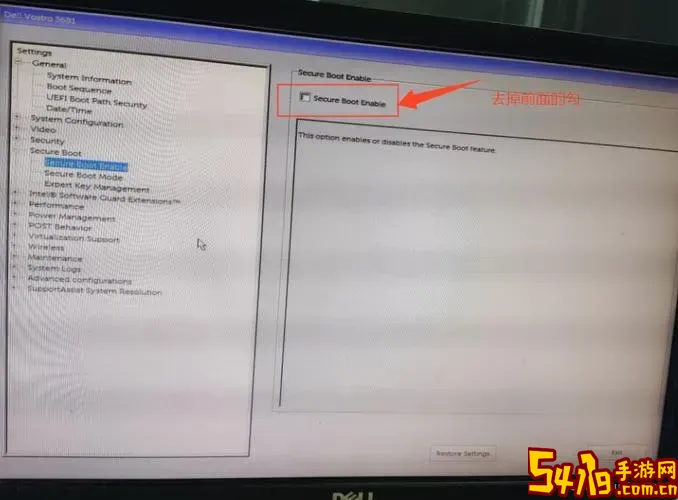
2. 一个容量至少8GB的U盘,备份U盘中重要数据,因为制作启动盘时会格式化U盘。
3. Windows操作系统镜像文件(ISO格式)。用户可在微软官方网站直接下载官方原版ISO,也可根据需求下载Windows 10或Windows 11镜像。
二、制作U盘启动盘
制作U盘启动盘可以使用多种工具,其中最常用且官方推荐的是微软的“Windows USB/DVD下载工具”,也可以使用第三方软件如“rufus”。以下以rufus为例说明制作步骤:
1. 访问rufus官网(https://rufus.ie/),下载最新版本的rufus程序。
2. 插入U盘,运行rufus程序。程序会自动识别U盘设备,请确认所选U盘无误。
3. 点击“选择”按钮,载入下载好的Windows ISO文件。
4. 在“分区类型”中选择“MBR”或“GPT”,一般情况下,使用较新型号的DELL电脑建议选择GPT,旧电脑选择MBR以兼容BIOS启动。用户可根据自己电脑的启动模式选择相应分区方案。
5. 文件系统保持为“NTFS”。
6. 点击“开始”,rufus将自动格式化U盘并写入启动文件。等待进度条完成,不要中断操作。
三、设置DELL电脑从U盘启动
制作完成启动U盘后,接下来需要在DELL电脑上设置U盘启动:
1. 关机状态下,将制作好的U盘插入电脑USB接口。
2. 开机,同时连续按键盘上的“F12”键进入启动选项菜单。部分旧款DELL设备可能是“F2”进入BIOS设置,先确认启动顺序。
3. 在启动选项菜单中,使用方向键选择插入的U盘设备(通常标识为USB Device或U盘品牌名),然后按下回车键确认。
4. 电脑将从U盘启动,进入Windows安装程序界面。

四、开始安装Windows系统
进入安装程序后,按照以下步骤操作即可:
1. 选择语言、时间及键盘输入法,点击“下一步”。
2. 点击“现在安装”,输入产品密钥(部分电脑可以跳过,稍后激活)。
3. 选择自定义安装(高级),进入磁盘分区界面。
4. 在磁盘列表中选择当前系统盘(一般是C盘分区),点击“格式化”。如果您对分区操作比较熟悉,也可以删除重建分区以彻底清理旧系统。
5. 选择格式化后的分区作为安装目标,点击“下一步”开始复制文件和安装系统。
6. 安装期间电脑会自动重启几次,请勿拔出U盘。
五、安装后设置
系统安装完成后,会进入Windows初始设置界面:
1. 根据提示完成地区设置、账户登录等配置。
2. 建议连接网络,完成Windows更新并激活系统。
3. 安装所需驱动程序,DELL官网提供专属驱动下载,建议下载并安装最新版本确保硬件性能。
4. 恢复备份文件、安装常用软件。
六、常见问题及解决方法
1. 电脑无法识别U盘启动:请进入BIOS设置,确认“Secure Boot(安全启动)”处于关闭状态,有些DELL型号默认开启,可能阻止U盘启动。
2. U盘启动项未显示:开机按F12进入启动菜单时,若没有看到U盘选项,请检查U盘接口是否接触良好,尝试更换USB接口,建议使用主板后置USB接口。
3. 无法格式化硬盘或出现错误:建议进入命令行工具(在安装界面按Shift+F10),使用diskpart对硬盘进行手动分区和格式化,再重新安装。
总结:
通过以上步骤,DELL用户可以轻松实现通过U盘启动重装系统。这种方法安全高效,不依赖光驱设备,适应现代电脑配置。用户在操作过程中需注意备份数据,避免误操作导致资料丢失。相信本文的详解教程能够帮助各位DELL用户顺利完成Windows系统的重装,提升电脑使用体验。